在Linux系统运维和网络管理中,遇到“报错igb”是一个相对常见但又可能令人困惑的问题,这个报错信息本身并不是一个单一的错误代码,而是指向一个名为igb的内核模块在运行时遇到了问题,要彻底理解并解决这类问题,我们需要从igb的本质、其扮演的角色、常见的错误场景以及系统化的排查方法等多个维度进行深入剖析。

igb驱动程序的角色与重要性
igb是Linux内核中的一个驱动程序模块,其全称为Intel Gigabit Linux Driver,它的核心作用是作为操作系统与特定型号的英特尔千兆以太网网卡之间的桥梁,没有这个驱动,Linux内核将无法识别、配置和使用这些网卡,导致网络功能完全或部分失效。
igb驱动主要支持基于PCI Express(PCIe)接口的英特尔服务器级和桌面级千兆网卡,这些网卡广泛应用于企业服务器、工作站和高性能计算环境中,以下是一些由igb驱动支持的典型网卡系列:
| 网卡系列 | 部分型号示例 | 典型应用场景 |
|---|---|---|
| Intel® 82575/82576 | 82575EB, 82576 | 服务器、虚拟化平台 |
| Intel® 82580 | 82580EB | 数据中心、高性能计算 |
| Intel® I350 | I350 AM2, I350 AT2 | 服务器、工作站 |
| Intel® I210/I211 | I210 AT, I211 AT | 嵌入式系统、工业控制 |
当系统启动或初始化网络设备时,内核会尝试加载igb模块,如果加载成功,dmesg或journalctl日志中通常会显示类似“igb 0000:01:00.0: Intel(R) Gigabit Ethernet Network Connection”的确认信息,反之,如果出现“报错igb”,则意味着这个初始化过程在某个环节失败了。
常见错误表现与场景
“报错igb”的具体表现形式多种多样,通常可以通过系统日志来观察,最常见的错误信息包括:
- 加载失败:
igb: probe of 0000:xx:xx.x failed with error -110或igb: probe failed with error -2,这通常表示驱动程序在尝试初始化硬件时遇到了严重问题,如资源冲突或硬件无响应。 - 链路不通:
igb 0000:xx:xx.x eth0: NIC Link is Down,这表示驱动已加载,但网卡未能检测到物理连接(如网线未插好、对端设备未开机)。 - 固件错误:
igb: The NVM Checksum Is Not Valid,这指向网卡自身的固件(NVM)可能已损坏。 - 中断问题: 日志中出现与MSI-X中断相关的错误,可能导致网络性能急剧下降或丢包。
这些错误可能发生在系统启动过程中,导致网络服务无法启动;也可能发生在系统运行时,导致网络突然中断。
深入剖析错误根源
要有效解决问题,必须准确定位错误的根源。igb报错的根源可以归结为以下几个层面:
硬件层面:
- 物理连接问题: 网线损坏、水晶头接触不良、交换机端口故障等是最常见的原因。
- 网卡故障: 网卡本身因老化、过压或物理损坏而失灵。
- 主板或插槽问题: PCIe插槽损坏、接触不良,或主板BIOS/UEFI中禁用了该插槽。
软件与驱动层面:
- 内核不兼容: 升级了Linux内核后,旧的
igb驱动模块可能与新内核的API不兼容,导致无法加载,反之,某些新内核自带的igb驱动可能存在bug,对特定型号的网卡支持不佳。 - 驱动冲突: 系统中可能同时存在多个版本的
igb驱动,或与其他驱动模块(如vfio-pci)产生资源冲突。 - 驱动未正确安装: 在某些定制化或最小化安装的系统中,
igb驱动可能未被默认包含。
- 内核不兼容: 升级了Linux内核后,旧的
固件层面:
网卡的固件版本过旧,可能包含已知bug,或者与当前驱动程序版本不兼容,虽然驱动通常会尝试与旧固件兼容,但在某些高级功能(如SR-IOV)上可能会出现问题。

配置层面:
- 网络接口配置文件(如
/etc/sysconfig/network-scripts/ifcfg-eth0或Netplan的YAML文件)设置错误,例如指定了错误的MAC地址或静态IP参数。 - 系统防火墙(如
firewalld或iptables)、SELinux策略错误地阻止了网络接口的活动。
- 网络接口配置文件(如
系统化的排查与解决方法
面对igb报错,应遵循由简到繁、由软到硬的原则进行系统化排查。
| 排查步骤 | /命令 | 目的与解释 |
|---|---|---|
| 基础物理检查 | 检查网线、交换机指示灯、更换网线/端口 | 排除最简单的物理连接问题。 |
| 确认硬件被识别 | lspci | grep -i ethernet | 查看PCI总线上是否能检测到网卡硬件,如果看不到,则是硬件或BIOS问题。 |
| 检查驱动加载状态 | lsmod | grep igb | 确认igb模块是否已加载到内核中。 |
| 查看详细错误日志 | dmesg | grep -i igb 或 journalctl -b | grep -i igb | 这是诊断的核心,错误日志会提供最直接的线索,如加载失败的具体原因。 |
| 手动加载/卸载驱动 | rmmod igb modprobe igb | 尝试重新初始化驱动,观察是否产生新的错误信息。 |
| 检查网卡链路状态 | ethtool eth0 | ethtool是一个强大的工具,可以查看链路状态(Link detected)、速度、双工模式,以及驱动版本和固件版本。 |
| 更新系统与内核 | yum update 或 apt update && apt upgrade | 获取最新的内核和驱动程序,修复已知的兼容性问题。 |
| 手动编译安装驱动 | 从Intel官网下载最新igb驱动源码,make && make install | 当系统自带驱动无法解决问题时,这是终极手段,可以获取最新、功能最全的驱动版本。 |
通过上述步骤,绝大多数igb报错问题都可以被定位和解决,关键在于耐心解读日志信息,并根据线索进行针对性的验证。
相关问答FAQs
问题1:igb驱动程序和e1000e驱动程序有什么区别?它们可以互换吗?
解答: igb和e1000e都是英特尔为Linux系统开发的千兆以太网驱动程序,但它们支持的硬件系列不同,因此不能互换。
- e1000e:主要支持英特尔PRO/1000系列的PCI Express桌面级和移动版芯片组,常用于主板集成的网卡,如ICH8/9/10系列中的千兆网卡。
- igb:主要支持英特尔基于PCIe的服务器级和高端桌面级独立网卡控制器,如82575, 82576, 82580, I350/I210等系列,这些网卡通常支持更多高级功能,如多队列(RSS)、SR-IOV虚拟化等。
系统会根据检测到的硬件设备ID(PCI ID)自动选择加载正确的驱动,如果错误地加载了不匹配的驱动,设备将无法正常工作,你可以通过lspci -nn命令查看网卡的设备ID和子系统ID,然后在Linux内核源码的驱动文档中确认应使用哪个驱动。
问题2:如何手动更新或重新安装igb驱动程序?
解答: 手动更新igb驱动通常在系统自带驱动无法满足需求或存在bug时进行,基本流程如下:
准备工作:确保系统已安装必要的编译工具,如
gcc,make,kernel-devel,kernel-headers,在CentOS/RHEL上可以使用yum groupinstall "Development Tools"和yum install kernel-devel;在Debian/Ubuntu上可以使用apt install build-essential linux-headers-$(uname -r)。下载驱动源码:访问Intel官网的支持或下载中心,搜索“igb Linux driver”,下载最新版本的源码压缩包(通常是
.tar.gz格式)。
解压与编译:
tar -xzvf igb-x.x.x.tar.gz cd igb-x.x.x/src/
在
src目录下,运行:make
安装驱动:
编译成功后,以root权限运行:make install
这会将编译好的
igb.ko模块复制到系统内核模块目录中。加载新驱动:
卸载旧驱动(如果已加载):rmmod igb
加载新安装的驱动:
modprobe igb
验证:
再次使用dmesg | grep igb和ethtool <interface_name>检查驱动版本和网卡状态,确认新驱动已成功加载并工作。
【版权声明】:本站所有内容均来自网络,若无意侵犯到您的权利,请及时与我们联系将尽快删除相关内容!


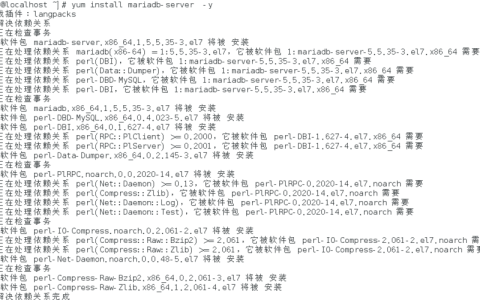

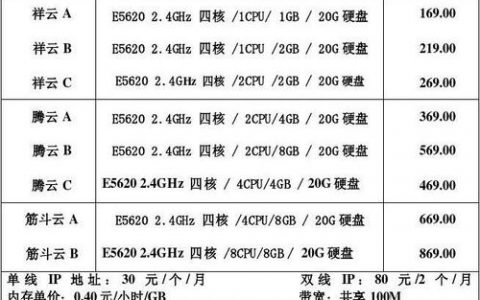

发表回复